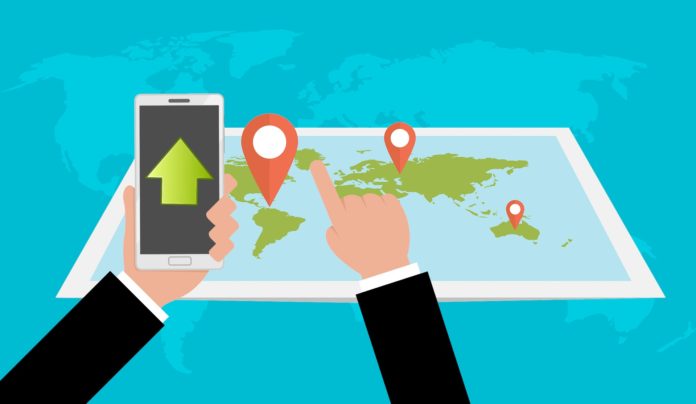
Czy wiesz, że korzystając z nawigacji WAZE, możesz dodać punkt pośredni (przystanek), który zostanie uwzględniony podczas wytyczania trasy? Jeśli chciałbyś zaznaczyć punkt pośredni w planowanym czasie przejazdu, ale nie wiesz jak się do tego zabrać, to koniecznie skorzystaj z naszej krótkiej instrukcji krok po kroku. Telefon w dłoń i zaczynamy!
Zrzuty z ekranu zostały wykonane na podstawie telefonu Huawei P20 Pro. System – Android 10
- Upewnij się, że masz zaktualizowaną aplikację Waze. W tym celu otwórz Sklep Google Play a następnie przejdź do „Menu”, klikając na ikonę trzech poziomych kresek. Z listy wybierz opcję „Moje gry i aplikacje. Te, dla których dostępne są aktualizacje, mają etykietę „Aktualizuj”.
- Na liście wszystkich zainstalowanych aplikacji odszukaj nawigację, uruchom program i zaloguj się do swojego konta.
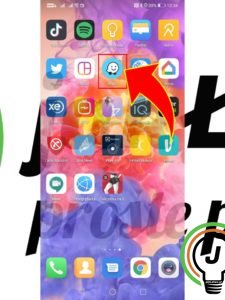
- W pasku wyszukiwania u góry strony, wpisz cel podróży (możesz wybrać to spośród wyświetlonych propozycji).

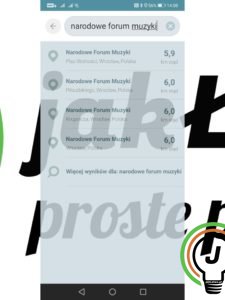
- Wyświetli się plansza z informacjami o danym miejscu (m.in. adres, ikona do wyznaczania trasy, dane kontaktowe czy ewentualne zdjęcia). Aby rozpocząć podróż kliknij na przycisk „Jedź”.
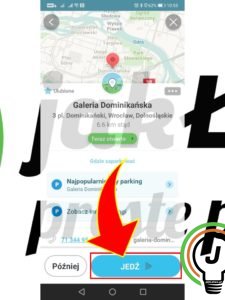
- Kolejna plansza daje możliwość dodania przystanków. Kliknij na przycisk „Punkt pośredni”.
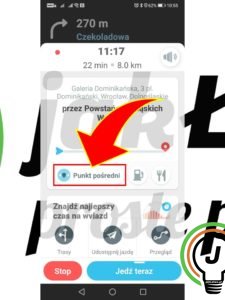
- W pasku wyszukiwania u góry strony, wprowadzić punkt pośredni. Wyszukaj punktu, który ma być uwzględniony podczas wytyczania trasy do Twojego miejsca docelowego. Możesz także skorzystać z gotowych propozycji (stacje paliw, restauracje, hotel, parking itd.). Aby wyświetliła się pełna lista, kliknij na ikonę trzech poziomych kropek.
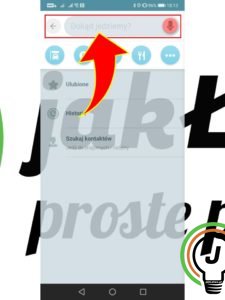
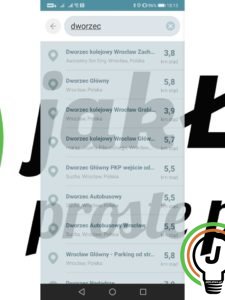
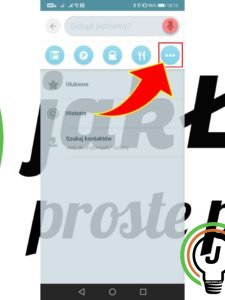
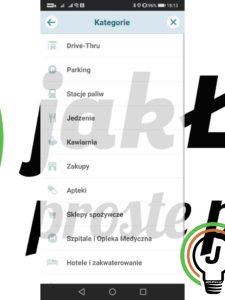
- Zatwierdź, klikając na przycisk „Jedź”, a następnie „Jedź teraz”.


- Trasa została zaktualizowana i uwzględnia Twój punkt pośredni. Prawda, że łatwe?
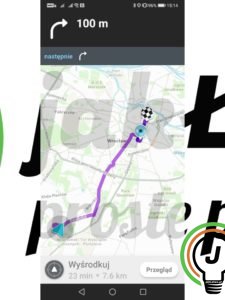
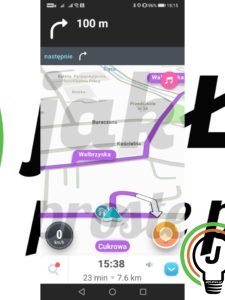
Pytania?
Masz problem? Potrzebujesz naszej pomocy/wskazówki? Skorzystaj z jednej dostępnych z opcji: napisz do nas w komentarzach korzystając z pola poniżej, skorzystaj z forum gdzie możesz uzyskać pomoc od innych użytkowników naszej strony lub wyślij do nas wiadomość!








